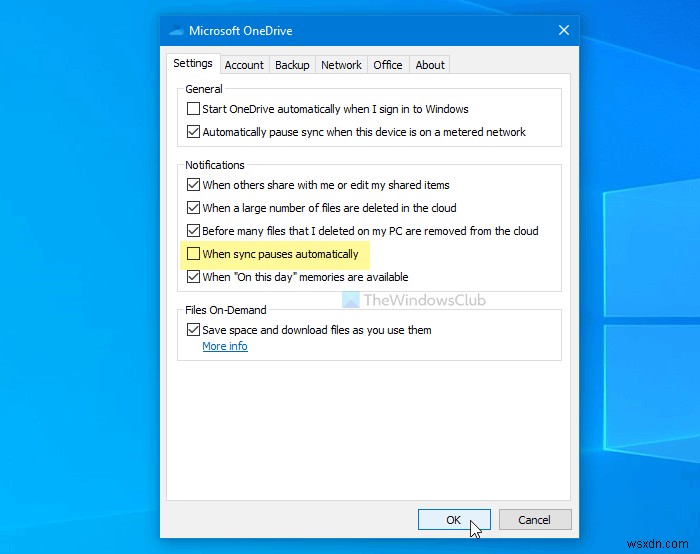वनड्राइव एक अधिसूचना प्रदर्शित करता है जब सिंक्रनाइज़ेशन स्वचालित रूप से बंद हो जाता है। हालाँकि, यदि आप नहीं चाहते हैं, तो आप इस ट्यूटोरियल का उपयोग करके विंडोज 10 पर वनड्राइव ऑटो-सिंक पॉज़ नोटिफिकेशन को बंद कर सकते हैं। इन-बिल्ट विकल्प का उपयोग करने के अलावा, आप ऐसा करने के लिए रजिस्ट्री संपादक का उपयोग कर सकते हैं।
OneDrive तब तक चलता है और पृष्ठभूमि में फ़ाइलों को सिंक्रनाइज़ करता रहता है जब तक यह सभी फ़िल्टरों से गुज़र सकता है। आइए मान लें कि आप अचानक एक मीटर्ड कनेक्शन में चले गए हैं, और OneDrive ने आपकी फ़ाइलों को सिंक्रनाइज़ करना बंद कर दिया है। ऐसे समय में, यह एक नोटिफिकेशन दिखाता है जो आपको हाल ही में हुए बदलाव के बारे में बताता है। ऐसा ही तब हो सकता है जब आपका पीसी बैटरी सेवर मोड में आ जाए। यदि आप अतिरिक्त अधिसूचना प्राप्त करना पसंद नहीं करते हैं, तो यह ट्यूटोरियल इसे अक्षम करने में आपकी सहायता कर सकता है।
समन्वयन स्वत:रुक जाने पर OneDrive सूचनाएं अक्षम करें
OneDrive ऑटो-सिंक पॉज़ नोटिफिकेशन को चालू या बंद करने के लिए, इन चरणों का पालन करें-
- सिस्टम ट्रे में वनड्राइव आइकन पर क्लिक करें।
- सहायता और सेटिंग> सेटिंग चुनें ।
- सेटिंग पर स्विच करें टैब।
- सिंक अपने आप रुक जाने पर . से टिक हटा दें चेकबॉक्स।
- ठीकक्लिक करें बटन।
आरंभ करने के लिए, आपको सिस्टम ट्रे में दिखाई देने वाले OneDrive आइकन पर क्लिक करना होगा। यदि आपको यह वहां नहीं मिलता है, तो पहले अपने कंप्यूटर पर ऐप खोलने का प्रयास करें। उसके बाद, सहायता और सेटिंग> सेटिंग . चुनें ।
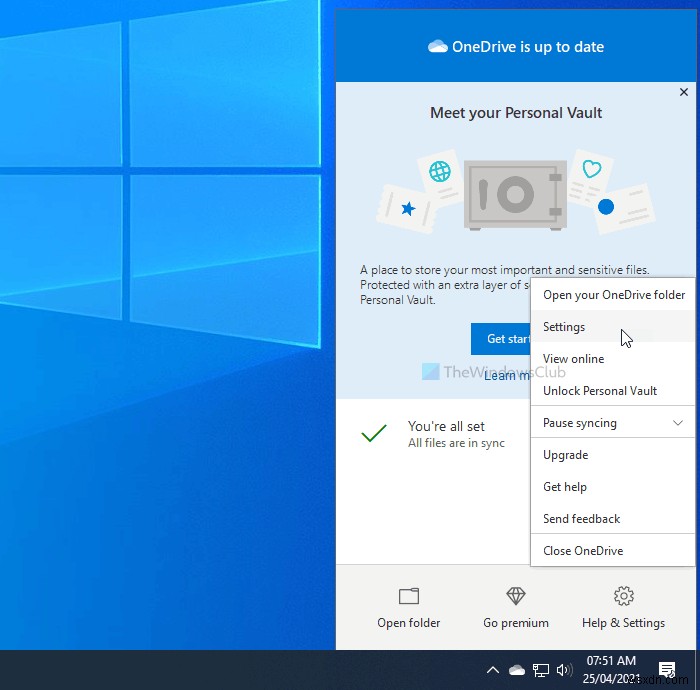
अब, सेटिंग . पर स्विच करें टैब पर क्लिक करें और जब सिंक अपने आप रुक जाए . से टिक हटा दें चेकबॉक्स।
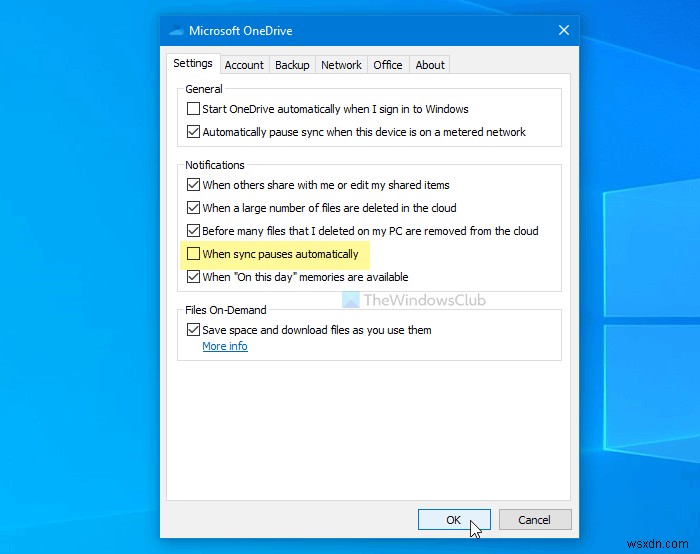
अंत में, ठीक . क्लिक करें परिवर्तन को सहेजने के लिए बटन।
पढ़ें : बैटरी सेवर मोड चालू होने पर OneDrive को सिंक करना जारी रखें।
वनड्राइव को सिंक्रोनाइज़ेशन रोकी गई सूचनाएं दिखाने से रोकें
OneDrive को सिंक्रनाइज़ेशन दिखाने से रोकने के लिए रजिस्ट्री संपादक . का उपयोग करके सूचनाएं बंद कर दी गई हैं , इन चरणों का पालन करें-
- प्रेस विन+आर रन प्रॉम्प्ट खोलने के लिए।
- र टाइप करेंegedit और दर्ज करें . दबाएं बटन।
- हां पर क्लिक करें विकल्प।
- OneDrive पर नेविगेट करें HKEY_CURRENT_USER . में ।
- OneDrive> नया> DWORD (32-बिट) मान पर राइट-क्लिक करें ।
- इसे UserSettingAutoPauseNotificationEnabled के रूप में नाम दें ।
आइए इन चरणों का विस्तृत संस्करण देखें।
सबसे पहले, आपको रजिस्ट्री संपादक को खोलना होगा। उसके लिए, विन+आर दबाएं , regedit टाइप करें, Enter . दबाएं बटन पर क्लिक करें और हां . पर क्लिक करें विकल्प।
OneDrive . पर राइट-क्लिक करें कुंजी और चुनें नया> DWORD (32-बिट) मान ।
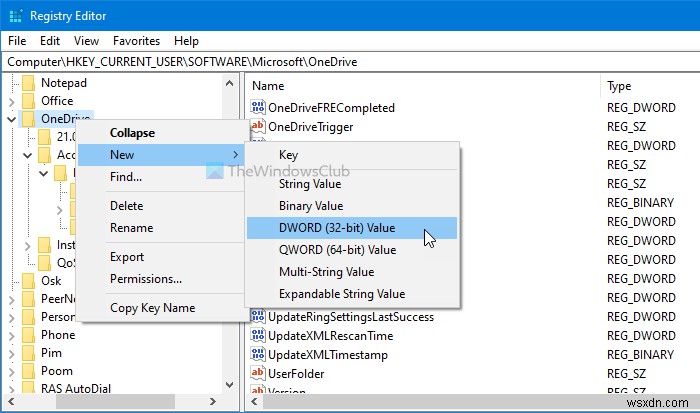
इसे UserSettingAutoPauseNotificationEnabled . नाम दें ।
डिफ़ॉल्ट रूप से, यह 0 . के मान डेटा के साथ आता है , और आपको इस कार्यक्षमता को अक्षम करने के लिए इसे रखना होगा।

यदि आप सूचनाएं प्राप्त करना चाहते हैं, तो यह REG_DWORD मान खोलें, और मान डेटा को 1 के रूप में सेट करें ।
अंत में, ठीक . क्लिक करें परिवर्तन को सहेजने के लिए बटन।
बस इतना ही! आशा है कि इस गाइड ने मदद की।
आगे पढ़ें: OneDrive को कैसे बंद करें इस दिन Windows 10 पर अधिसूचना।